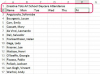Google 지도의 내 장소 기능을 사용하면 나만의 지도를 만들고 다른 사용자와 공유할 수 있습니다. 표준 장소 표시 및 선 외에도 사용자 지정 지도에서 영역의 윤곽을 지정할 수도 있습니다. Google 지도의 도형 도구를 사용하면 영역 주위에 윤곽선을 그릴 수 있습니다. 영역의 윤곽을 그리면 윤곽이 표시된 전체 영역이 지도에서 다른 색상으로 표시됩니다. 지도에서 서로 다른 지리적 영역 사이의 경계를 표시하여 윤곽선이 지정된 여러 영역을 만들 수 있습니다.
1 단계
지도에서 Google 지도 웹사이트를 엽니다. 웹 브라우저에서 Google.com.
오늘의 비디오
2 단계
지도 왼쪽에 있는 "내 장소"를 클릭합니다.
3단계
"새 지도 만들기"를 클릭하여 새 지도를 만들거나 기존 지도의 이름을 클릭하고 "편집"을 클릭하여 기존 지도를 편집합니다.
4단계
지도의 왼쪽 상단 모서리에 있는 선 모양과 아래쪽 화살표가 있는 버튼을 클릭하고 메뉴에서 "모양 그리기"를 선택합니다.
5단계
시작점을 클릭하여 지도에 윤곽선을 그린 다음 추가 점을 클릭하여 영역 주변의 윤곽선을 계속합니다. 지도의 마지막 지점을 두 번 클릭하여 윤곽선 그리기를 마칩니다.
6단계
지도에서 모양을 마우스 오른쪽 버튼으로 클릭하고 "속성"을 선택합니다.
7단계
제목 상자에 윤곽선 영역의 이름을 입력합니다.
8단계
색상 상자를 클릭하여 모양 스타일 대화 상자를 엽니다. 이 대화 상자의 옵션을 사용하여 모양의 선 색상, 선 두께, 채우기 색상 및 색상 불투명도를 수정합니다.
9단계
개요 설정을 저장하려면 "확인"을 클릭하십시오.
10단계
왼쪽 창의 제목 상자에 지도 제목을 입력하고 "완료"를 클릭하여 지도를 저장합니다.